Propriétés de la portée
Pour les utilisateurs de MuseScore 4 Veuillez consulter Propriétés de la portée.
Pour accéder à la boîte de dialogue Éditer les propriétés de la portée ou de la partie , clic droit sur une ligne de la portée et sélectionner Propriétés de la portée.... Là, vous pouvez modifier l'apparence de la portée, ajuster son accord et sa transposition, changer d'instrument, etc.
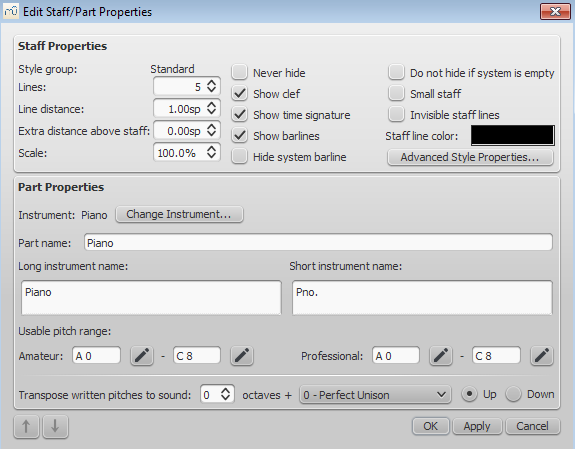
En pratique, il existe quatre types de portée :
1a. Portée standard I. Pour tous les instruments (sauf les cordes frettées : pas de conversion possible sans d'abord changer de type d'instrument).
1b. Portée standard II. Pour tous les instruments à cordes frettées ; avec choix du nombre de cordes et accord. Possibilité de conversion en tablature ou ajout de tablature liée.
2. Tablature. Pour tous les instruments à cordes frettées.
3. Percussion. Pour tous les instruments à percussion.
Il est possible de changer le type de portée en ouvrant la fenêtre Instruments (I), les choix se limiteront à ceux compatibles avec l'instrument renseigné.
Note, pour changer une portée standard en tablature, la portée doit être du type standard II.
De la même manière, pour changer une portée standard en portée pour percussions la portée doit d'abord être définie pour un instrument à percussion.
La plupart des options sont communes à toutes les portées, mais chaque type de portée a une ou plusieurs options spécifiques.
Propriétés de la portée (ou de la partie) - Options
Options communes de la boîte de dialogue Éditer les propriétés de la portée pour tous les types de portées :
-
Lignes : Nombres de lignes.
-
Interligne : Distance entre deux lignes de portée, en Espace(s) de portée (abr. esp.). Il n'est pas recommandé de changer cette valeur (1 par défaut) pour le groupe de style standard, changez plutôt la valeur "espace de portée" de référence ; les autres groupes de styles peuvent avoir d'autres valeurs (ex : Le groupe de style "Tablature" a une valeur de 1,5 esp. Voir Paramètres de la page.
-
Distance supplémentaire au-dessus de la portée : Pour augmenter l'espace avec la portée du dessus (dans tous les systèmes).
Dans la partition et dans un système, vous pouvez ajuster la distance entre 2 portées, pour toute la partition : dans un espace vide de la portée Maj + cliquez/glissez vers le bas ou vers le haut.
Pour modifier l'espace localement entre deux systèmes, voir Sauts et espacements). -
Échelle : Change la taille de toute la partition en %.
-
Ne jamais masquer :
-
Afficher la clef
-
Afficher l'indication de mesure
-
Afficher les barres de mesure
-
Masquer la barre de mesure du système : Cacher / voir la barre de mesure qui relie tous les systèmes, à gauche.
-
Ne pas masquer si le système est vide:
-
Petite portée : Affiche de petites portées. Vous pouvez définir la taille par défaut : Style → Général... → Tailles.
-
Lignes de portée invisibles
-
Couleur des lignes de portée
-
Groupe de style : "Standard" par défaut.
-
Nom de la partie : Également affiché dans le Mélangeur et dans la fenêtre Instruments (I).
-
Instrument : Instrument renseigné dans la portée. Le son associé peut être changé dans le Mélangeur.
-
Nom long de l'instrument : Nom affiché avant le premier système de la partition.
-
Nom abrégé de l'instrument : Nom affiché avant les systèmes, sauf le premier.
-
Tessiture utilisable : Les notes en dehors de cette zone s'afficheront en rouge, si Mettre en couleur les : notes extrêmes de l'étendu de l'instrument est coché (défaut ) dans Édition > Préférences > saisie de notes.
-
Transposition à la lecture : Cette option permet de transposer la portée, à la lecture seulement.
La transposition se fait en choisissant un intervalle, de l'unisson à l'octave, par 1/2 ton (+ octave si besoin), en montant ou en descendant. Pour les instruments à cordes pincées cette option permet de simuler un capodastre.
Propriétés de la portée : Options spécifiques aux instruments à cordes pincées
-
Nombre de cordes ... de l’instrument.
-
Éditer les paramètres des cordes… : Ouvre une boîte de dialogue Éditer les paramètres des cordes.
Propriétés avancées de style
Propriétés avancées de style... ouvre la boîte de dialogue associée.
Illustrations suivant les différents types de portées :
-
-
Portée standard:
-
Tablature onglet "Frettes" :
-
Tablature onglet "figures de rythme" :
-
Modèles : Liste des modèles pouvant être appliqués à la portée courante.
-
-
Note: Each score is initially created with 17 pre-defined staff "templates" (not to be confused with Templates): one standard, three percussion and 13 tablature templates. Each template addresses a specific need, common enough or standardized enough to deserve a specific template; each template can be modified (independently for each score staff) and new templates can be created to accommodate specialized needs.
-
Restaurer par rapport au modèle, restaure toutes les propriétés par rapport au modèle.
-
Ajouter comme modèle, en cours d'implémentation.
-
OK, ferme la boîte de dialogue en validant les changements.
-
Annuler, ferme la boîte de dialogue sans tenir compte des changements.
Portée Standard pour Percussion - Options spécifiques

-
Afficher l'indication de mesure
-
Afficher les lignes supplémentaires
-
Sans hampe (et sans crochet)
Tablature - Options spécifiques
- Inverser Le sens des cordes de la tablature (décoché par défaut).
Indications de frette
-
les Indications de frette sont des nombres ou des lettres inscrits sur les lignes de la tablature.
Les nombres indiquent les numéros de frette où les doigts sont pressés pour obtenir les notes (0 à 19 pour les manches classiques, + pour les manches folks).
Les lettres de "a" à "r", "a" = 0, "b" = 1, et ainsi de suite sauf à "i" = 8 puis on saute "j", "k" =9, etc.Propriétés définissant l'apparence de la tablature :
-
Police : Pour le moment, 4 polices contenant tous les symboles nécessaires sont proposées : MuseScore Tab Sans, MuseScore Tab Serif, MuseScore Tab Renaissance et MuseScore Tab Late Renaissance, et dans les 3 styles (plus de choix dans le futur ou la possibilité d'utiliser des polices custom).
-
Taille de la police en pts. Celles intégrées ont un bon rendu de 9 à 10 pts.
-
Décalage vertical : MuseScore essaie de positionner les symboles in a sensible way and this value is usually not needed (set to 0) for built-in fonts. If the font has symbols not aligned on the base line (or in some other way MuseScore does not expect), this value allows to move mark symbols up (negative offsets) or down (positive offsets) for better vertical positioning. Values are in sp.
-
Nombres / Lettres (Les repères sont des) : Quand des lettres sont utilisées, le "j" est sauté et c'est le "k" pour la 9ème frette.
-
Sur les lignes / Au-dessus des lignes (Les repères sont représentés) :
-
Continues / Discontinues (Les lignes sont) : voir exemple dessous :
Exemple de chiffres sur lignes discontinues :
Exemple de lettres sur lignes continues :
Exemple de tablature inversée (même contenu que l'exemple avec chiffres au dessus):
-
Afficher les repères liés : If unticked, only the first note in a series of tied notes is displayed. If ticked, all notes in the tied series are displayed.
Figures rythmiques
Ce groupe de propriétés définit l’apparence des symboles de figures rythmiques
-
Police : The font used to draw the value symbols. Currently 3 fonts are provided supporting all the necessary symbols in 3 different styles (modern, Italian tablature, French tablature). More fonts (or the possibility to use custom fonts) may be available in the future. Used only with the Note symbols option.
-
Taille : The font size to use, in typographic points. Built-in fonts look usually good at a size of 15pt. Used only with the Note symbols option.
-
Décalage vertical : As for Fret Marks above, but referring to value symbols instead. Used only with the Note symbols option.
-
Shown as : None : No note value will be drawn (as in the examples above)
-
Shown as : Note symbols : Symbols in the shape of notes will be drawn above the staff. When this option is selected, symbols are drawn only when the note value changes, without being repeated (by default) for a sequence of notes all of the same value.
Example of values indicated by note symbols :
-
Shown as: Stems and beams : Note stems and beams (or hooks) will be drawn. Values are indicated for each note, using the same typographic devices as for a regular staff; all commands of the standard Beam Palette can be applied to these beams too.
Example of values indicated by note stems:
-
- Repeat: Never / At new system / At new measure / Always
- Whether and when to repeat the same note symbol, if several notes in sequence have the same value (only available with the Note symbols option).
-
Beside staff / Through staff : Whether stems are drawn as fixed height lines above/below the staff or run through the staff to reach the fret marks each refers to (only available with the Stems and Beams option).
-
Above / Below staff : Whether stems and beams are drawn above or below the staff (only available with the Stems and Beams option / Beside staff sub-option).
-
None / As short stems / As slashed stems : To select three different styles to draw stems for half notes (only available with the Stems and Beams option / Beside staff sub-option).
-
Show rests : Whether note symbols should be used to indicate also the rests; when used for rests, note symbols are drawn at a slightly lower position. Used only with the Note symbols option.
Prévisualisation
Affiche un bout de tablature formaté en temps réel avec les paramètres choisis.
Changer d'instrument
Vous pouvez changer d'instrument dans une partition à n'importe quel moment.
La méthode suivante permet de changer en une seule fois, le son, le nom de la portée et la transposition d'une portée.
- Clic droit dans une partie vide de n'importe quelle mesure ou sur le nom de l'instrument et choisir propriétés de la portée...
- Clic sur Changer d'instrument... (bouton à droite)
- Choisissez votre nouvel instrument puis OK pour retourner dans les propriétés de la portée.
- Clic OK à nouveau pour retourner dans la partition.
Ne pas confondre avec Changement d'instrument en cours de portée.







